Tabl cynnwys
Mae'n gwbl amlwg i bob un ohonom ein bod yn canfod presenoldeb rhai nodau diangen ar ddiwedd llinell destun. Felly, efallai y byddwn ni i gyd eisiau cael gwared ar yr holl nodau diangen olaf hynny i gyflwyno ein data mewn ffordd well. Wel, os ydych chi'n cael y problemau hyn ac yn chwilio am ffyrdd i gael gwared ar y nodau olaf yn Excel , yna symudwch ymlaen â'r erthygl hon. Oherwydd byddwn yn dangos pedwar fformiwla gwahanol i chi i dynnu'r 3 nod olaf yn Excel yn rhwydd.
Lawrlwythwch y Gweithlyfr Ymarfer
Argymhellir i chi lawrlwytho'r ffeil Excel ac ymarfer ynghyd ag ef.
Dileu'r 3 Cymeriad Diwethaf.xlsm4 Fformiwla i Ddileu'r 3 Cymeriad Diwethaf yn Excel
Byddwn yn defnyddio sampl o wybodaeth am gyflogeion. rhestrwch fel set ddata i ddangos yr holl ddulliau trwy gydol yr erthygl. I ddechrau, gadewch i ni gael cipolwg arno:
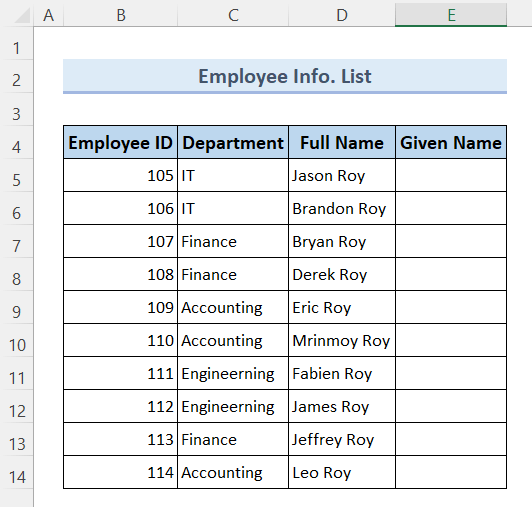
Felly, heb gael unrhyw drafodaeth bellach, gadewch i ni blymio'n syth i'r holl ddulliau fesul un.
1. Defnyddiwch Swyddogaethau CHWITH a LEN i Ddileu'r 3 Nod Diwethaf yn Excel
Yn y Gwybodaeth Gweithiwr. Rhestr , mae'r golofn Enw Llawn yn dal holl enwau llawn y gweithwyr. Yma, gallwn weld bod pob enw unigol yn dwyn yr un cyfenw sef “ Roy ”. Felly, ein nod yw tynnu'r cyfenw o holl enwau'r gweithwyr a storio'r enw a roddwyd yn unig yn y golofn Enw a Roddwyd . Felly, heb oedi,gadewch i ni fynd drwy'r dull fesul cam:
🔗 Camau:
❶ Yn gyntaf, dewiswch cell E5 ▶ i storio canlyniad y fformiwla.
❷ Yna, teipiwch y fformiwla
=LEFT(D5,LEN(D5)-3) o fewn y gell.
❸ Ar ôl hynny pwyswch y botwm ENTER .
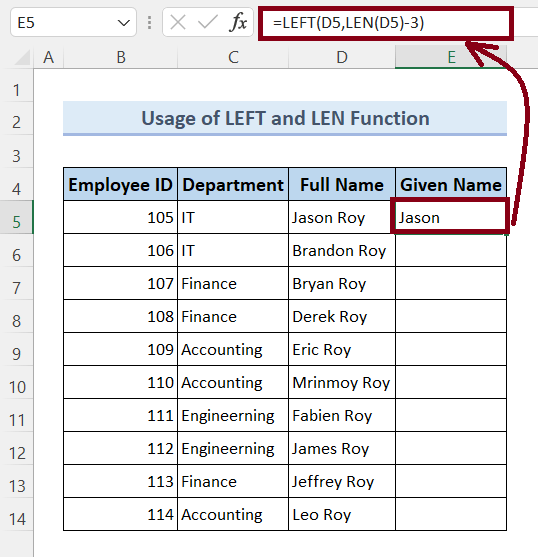
❹ Yn olaf, llusgwch yr eicon Fill Handle i ddiwedd y y golofn Enw a Roddwyd .

Dyna ni.
␥ Dadansoddiad Fformiwla: <2
📌 Cystrawen: LEFT(testun, [num_chars])
📌 Cystrawen: LEN( testun)
Darllen mwy: Tynnu'r Nod Diwethaf o Llinyn Excel
2. Dileu'r 3 Cymeriad Olaf Gan Ddefnyddio'r Swyddogaeth REPLACE yn Excel
Nawr, byddwn yn dileu'r 3 nod olaf trwy osod llinyn null ("") yn eu lle. I wneud hynny, byddwn yn defnyddio y swyddogaeth Amnewid yma.
🔗 Camau:
❶ Yn gyntaf, dewiswch cell E5 ▶ i storio canlyniad y fformiwla.
❷ Yna, teipiwch y fformiwla
=REPLACE(D5, FIND(" ",D5)+1, 3, "") o fewn y gell.
❸ Ar ôl hynny pwyswch y botwm ENTER .
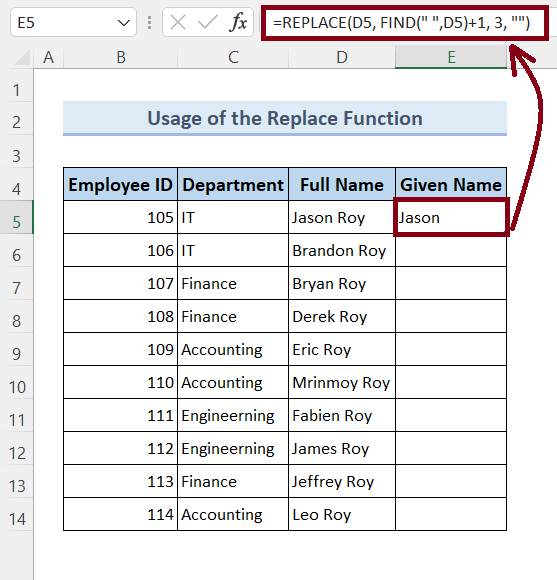
❹ Yn olaf, llusgwchyr eicon Llenwch Dolen ar ddiwedd y golofn Enw a Roddwyd .
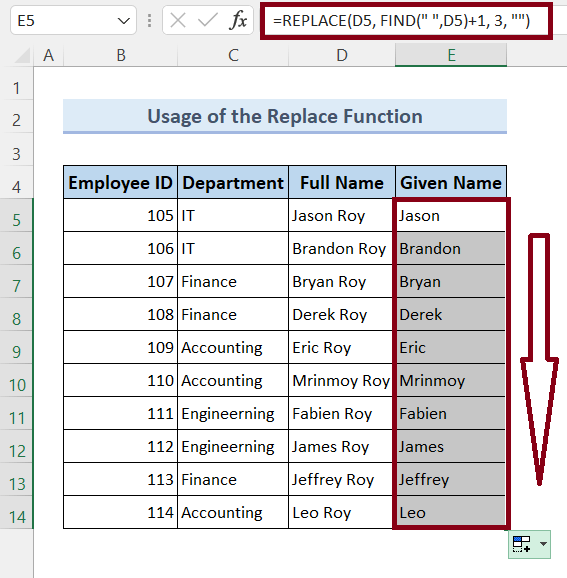
Dyna ni.
7>␥ Dadansoddiad Fformiwla:
📌 Cystrawen: REPLACE(old_text, start_num, num_chars, new_text)
0> 📌 Cystrawen: FIND(find_text, within_text, [start_num])-
""▶ yn cyfeirio at llinyn null yn Excel. - 3 ▶ yn cyfeirio at y 3 nod olaf mewn llinell testun.
-
FIND(" ",D5)+1▶ yn dod o hyd i rhif cychwyn y 3 nod olaf. -
" "▶ a ddefnyddir i ganfod y diwedd o linell destun. -
=REPLACE(D5, FIND(" ",D5)+1, 3, "")▶ yn blaendorri’r 3 nod olaf h.y. “ Roy ” o’r testun “ Jason Roy ”.
Darllenwch fwy: Tynnwch y Nod Diwethaf o'r Llinyn yn Excel gyda VBA
3. Anwybyddwch y 3 Cymeriad Diwethaf yn Excel Gan Ddefnyddio'r Nodwedd Flash Fill
Mae Microsoft Excel 2013 a'r fersiynau diweddarach wedi creu teclyn hynod ddefnyddiol o'r enw Flash Fill . Yn yr adran hon, byddwn yn dileu'r 3 nod olaf h.y. anwybyddu'r cyfenw, Roy o bob un o'r enwau gweithwyr gyda chymorth yr offeryn Flash Fill . Dyma'r camau i'w dilyn:
🔗 Camau:
❶ Yn gyntaf, dewiswch cell E5 a theipiwch Jason ynddo.
❷ Yna pwyswch y botwm ENTER .
❸ Yn y gell nesaf, mae E6 yn dechrau teipio Brandon yn gadael ei gyfenw yn unig, Roy .
Nawr fe sylwch fod Excel wedi cael y patrwm yn barod ac yn awgrymu rhagolwg ar gyfer yr holl enwau canlynol.
❹ Y cyfan sydd angen i chi ei wneud yw pwyso y botwm ENTER eto.

Felly, cwblhawyd y golofn Enw a Roddwyd gydag enwau penodol y gweithwyr yn unig.
Darllenwch fwy: Sut i Dileu Cymeriadau yn Excel
4. Tynnwch y 3 Cymeriad Diwethaf Gan Ddefnyddio Cod VBA yn Excel
>Yn olaf, yn yr adran hon, byddwn yn defnyddio y codau VBA i ddileu'r 3 nod olaf h.y. cyfenw Roy o enwau llawn yr holl weithwyr. Nawr dyma'r camau:
🔗 Camau:
❶ Dewiswch yr amrediad (D5:D14) o'r celloedd ▶ i dynnu'r 3 nod olaf.
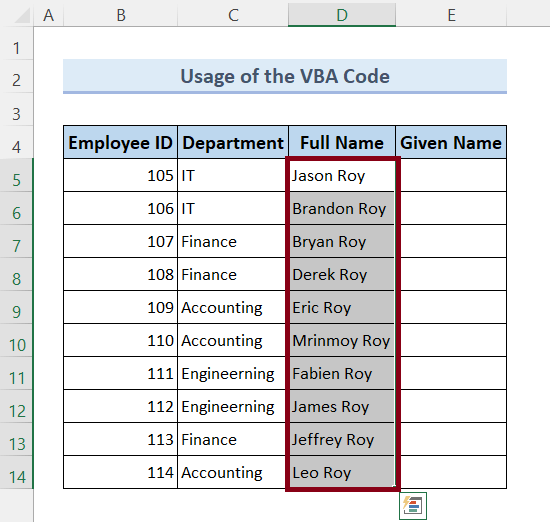
❷ Pwyswch ALT + F11 bysellau ▶ i agor y ffenestr VBA .

❸ Ewch i Mewnosod ▶ Modiwl .
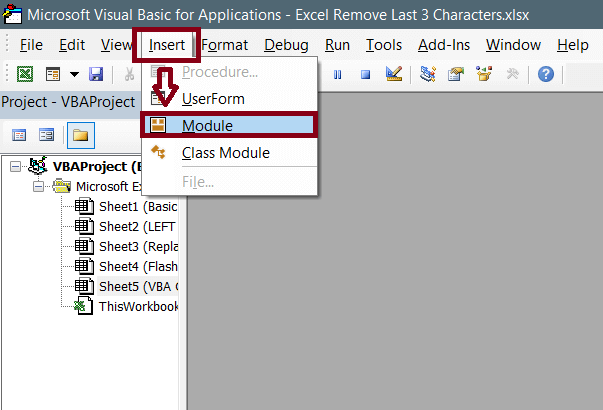
❹ Copïwch y cod VBA canlynol:
3422
❺ Pwyswch CTRL + V ▶ i gludo yr uchod VBA cod.

❻ Cadw y cod VBA a ewch yn ôl i'ch taenlen.
❼ Nawr, dewiswch cell E5 ▶ i storio canlyniad y fformiwla.
❽ Yna, teipiwch y fformiwla
=RemoveLast3Characters(D5,3) o fewn y gell.
❾ Ar ôl hynny pwyswch y botwm ENTER .
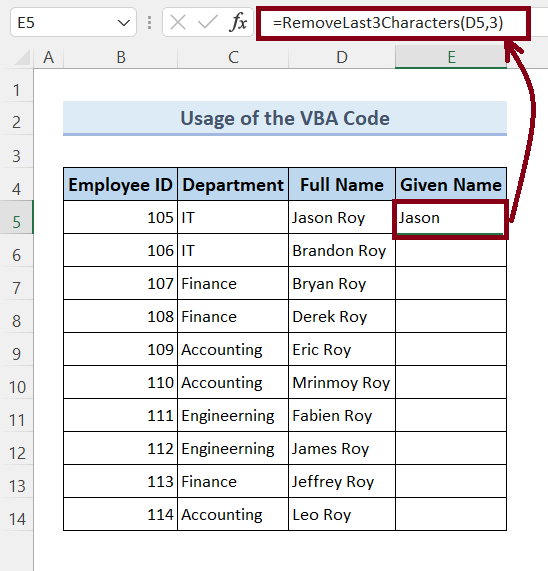
❹ Yn olaf, llusgwch yr eicon Fill Handle i ddiwedd y yr Enw a roddwyd colofn.
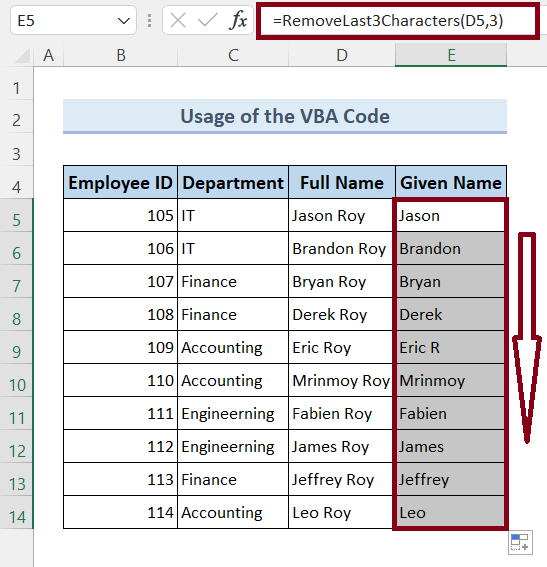
Dyna ni.
📓 Nodyn:
Y ffwythiant =RemoveLast3Characters(Text,Number) yn ffwythiant wedi'i syntheseiddio. Gallwch ddefnyddio'r swyddogaeth hon ynghyd â'r cod VBA i ddileu unrhyw nifer o nodau olaf o linyn. Mewnbynnwch unrhyw rif dymunol i slot Rhif y swyddogaeth. Dyna ni.
Pethau i'w Cofio
📌 Byddwch yn ofalus am gystrawen y ffwythiannau .
📌 Mewnosodwch y data Mae yn amrywio yn ofalus i'r fformiwlâu .
📌 (“”) yn cyfeirio NULL String yn Excel.
Casgliad
I gloi, rydym wedi trafod 4 dull gwahanol i gael gwared ar y tri nod olaf yn Excel. Argymhellir i chi lawrlwytho'r llyfr gwaith ymarfer sydd ynghlwm ynghyd â'r erthygl hon ac ymarfer yr holl ddulliau gyda hynny. A pheidiwch ag oedi cyn gofyn unrhyw gwestiynau yn yr adran sylwadau isod. Byddwn yn ceisio ymateb i'r holl ymholiadau perthnasol cyn gynted â phosibl.

